Vlákno a prepojenie textových rámov InDesign CS5

Naučte sa, ako prepojiť (prepojiť) textové rámčeky v InDesign Creative Suite 5, aby medzi nimi mohol plynúť text a optimalizovať tak svoje publikácie.
V Adobe Flash Creative Suite 5 môžete jednoducho rozrezať a upraviť zlúčiteľné tvary (nie nakreslené objekty) výberom iba určitých častí pomocou nástrojov Výber alebo Laso. Skúste nakresliť ohraničenie iba okolo polovice tvaru pomocou šípky výberu alebo podvýberu; Všimnite si, že sa vyberie iba polovica tvaru alebo čiary a potom ju môžete oddeliť.
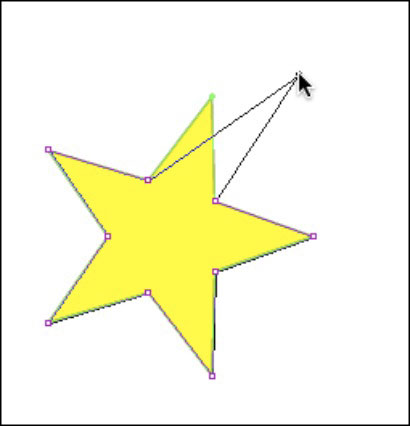
Ak potrebujete upraviť, zdeformovať a zmeniť tvar tvaru Flash CS4 nad jeho pôvodnú podobu, použite nástroje výberu alebo podvýberu.
Ak chcete upraviť alebo zmeniť tvar pomocou nástroja na výber, presuňte ho von a blízko okraja alebo rohu tvaru; Všimnite si, že vedľa vášho ukazovateľa sa zobrazí malá ikona zakrivenej alebo šikmej čiary. Kliknutím a ťahaním môžete ohnúť, zmeniť tvar alebo zdeformovať obrys svojho tvaru.

Na ohýbanie rovných hrán do kriviek môžete použiť nástroj Výber. Skúste to na linke alebo rovnej hrane z obdĺžnika a uvidíte, že linku ľahko vytiahnete do oblúčika!
Ak chcete upraviť alebo zmeniť tvar pomocou nástroja na výber vedľajších prvkov, kliknutím na vonkajší okraj alebo ťah tvaru aktivujte jeho cestu. Každý bod je reprezentovaný dutým rámčekom. Kliknutím na ľubovoľný bod ho aktivujete; kliknite naň a presuňte ho alebo ho presuňte pomocou klávesov so šípkami, aby ste zmenili tvar.
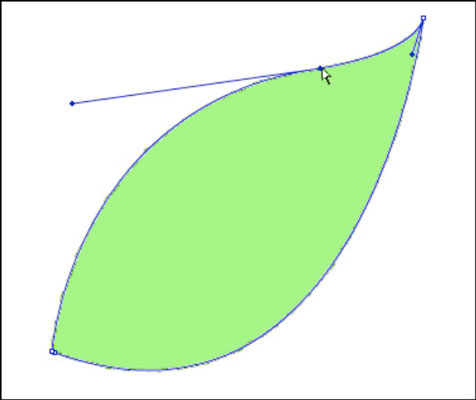
Ak chcete vytvoriť výber s väčšou presnosťou, než umožňuje nástroj Výber (napríklad okolo nepárneho tvaru alebo zložitej oblasti), použite nástroj Laso. Nástroj Laso kreslí od ruky výbery okolo konkrétnych oblastí vášho umeleckého diela.
Ak chcete nakresliť výber pomocou nástroja Laso, vyberte ho na paneli Nástroje a kliknutím a ťahaním nakreslite výber okolo cieľovej oblasti, ako je to znázornené na obrázku. Nezabudnite výber uzavrieť prekrytím začiatočného a koncového bodu.
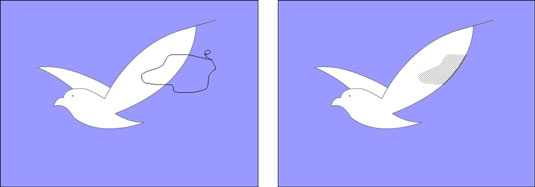
Čiastočné výbery môžete vykonávať iba so surovými (rozbitými) tvarmi a čiarami. Umelecké dielo nakreslené v režime kreslenia objektov je potrebné najskôr rozdeliť (vyberte Upraviť → Rozdeliť) alebo upraviť v režime Upraviť. Ak chcete prejsť do režimu úprav nakresleného objektu, dvakrát naň kliknite pomocou nástroja pre výber.
Je zaujímavé, že aj keď sa nástroje Pero a Ceruzka správajú úplne odlišným spôsobom, v konečnom dôsledku oba vytvárajú rovnaký prvok: cestu. Cestu možno vyplniť (ak je zatvorená) alebo upraviť bod po bode, prípadne na ňu môžete použiť ťah.
Ak chcete doladiť cestu, vyberte nástroj pre podvýber (biela šípka) na paneli Nástroje. Kliknite na cestu; zvýrazní sa a body sa zobrazia ako duté políčka. Teraz môžete vybrať ľubovoľný jednotlivý bod a selektívne ho pretiahnuť alebo presunúť pomocou kláves so šípkami, aby ste zmenili tvar cesty.
Ak chcete upraviť krivku pomocou nástroja pre podvýber, zvýraznite bod susediaci s krivkou, ktorú chcete upraviť. Objaví sa rukoväť; môžete uchopiť a posunúť túto rukoväť, aby ste upravili krivku.
Ak chcete pridať alebo ubrať body, kliknite a podržte nástroj Pero, aby ste vybrali nástroje Pridať kotviaci bod alebo Odčítať kotviaci bod. Kliknite presne na cestu, kam chcete pridať kotviaci bod, alebo kliknite priamo na bod, aby ste ho odstránili.
Naučte sa, ako prepojiť (prepojiť) textové rámčeky v InDesign Creative Suite 5, aby medzi nimi mohol plynúť text a optimalizovať tak svoje publikácie.
Obrázky, ktoré importujete do dokumentov InDesign, môžu byť prepojené alebo vložené. Pochopte, kedy použiť každú metódu pre optimalizované publikovanie.
Adobe Photoshop CS6 vám umožňuje upravovať akcie. Naučte sa, ako upraviť akcie, aby ste dosiahli požadované výsledky pri práci s obrázkami.
Predtým, ako sa naučíte orezávať obrázky v aplikácii Adobe Illustrator, musíte najprv umiestniť obrázky. Preskúmajte, ako vložiť a prepojiť súbory a umiestniť text do cesty.
Adobe Illustrator v rámci Adobe CS5 ponúka pokročilé metódy pre efektívne usporiadanie a umiestňovanie ilustrácií. Prispôsobenie pravítka a sprievodcov vám pomôže dosiahnuť presné výsledky.
Naučte sa, ako zmeniť nastavenie dokumentu v InDesign Creative Suite 5 vrátane veľkosti strán a počtu strán. Toto je praktický sprievodca pre efektívnu prácu s dokumentmi.
Naučte sa, ako vytvoriť orezové cesty v Adobe Photoshop CS6 pre dokonalé siluety, ktoré sú vhodné na prenášanie do iných aplikácií na zalamovanie textu. Orezové cesty sú základom pre efektívnu prácu s grafikou.
Naučte sa, ako nastaviť zásady správy farieb vo Photoshope CS6, aby ste optimálne spravovali farebné profily a dosiahli presné farby vo svojich projektoch.
Adobe Creative Suite 5 (Adobe CS5) Dreamweaver ponúka efektívne metódy na úpravu tabuliek, vrátane pridávania a odstraňovania riadkov a stĺpcov. Naučte sa optimalizovať svoje tabulky pre lepšie SEO.
Pri navrhovaní v aplikácii Adobe Illustrator CC často potrebujete presnú veľkosť tvarov. Zmeňte veľkosť tvarov rýchlo pomocou nástroja Transformácia a rôznych techník.






